Windows Security, hệ thống bảo mật tích hợp, liên tục giám sát các tệp được thêm vào máy tính của bạn, đặc biệt là những tệp có nguồn gốc từ internet. Khi một tệp bị nghi ngờ có thể gây hại, bạn sẽ thấy thông báo cảnh báo “These files might be harmful to your computer”. Mặc dù bạn có thể bỏ qua cảnh báo này bằng cách nhấp chuột, nhưng việc phải đối mặt với nó liên tục có thể trở nên phiền toái. May mắn thay, có những cách dễ dàng để vô hiệu hóa cảnh báo này, giúp bạn làm việc hiệu quả hơn mà không bị gián đoạn. Bài viết này sẽ hướng dẫn bạn các phương pháp chi tiết để loại bỏ cảnh báo phiền toái đó.
Tại Sao Windows Hiển Thị Cảnh Báo “These Files Might Be Harmful to Your Computer”?
Thông báo “These files might be harmful to your computer” thường xuất hiện khi bạn chuyển tệp từ một máy tính khác trong mạng nội bộ của mình hoặc thậm chí khi di chuyển tệp giữa các ổ đĩa trên cùng một PC. Windows Security có nhiệm vụ bảo vệ hệ thống của bạn khỏi các mối đe dọa tiềm ẩn, và cảnh báo này là một phần của cơ chế đó.
Đối với một vài tệp được xử lý không thường xuyên, việc nhấp bỏ qua cảnh báo có thể không phải là vấn đề lớn. Tuy nhiên, nếu bạn đang cố gắng di chuyển hàng loạt tệp từ ổ đĩa này sang ổ đĩa khác, hoặc sao chép dữ liệu lớn qua mạng, việc chấp nhận cảnh báo cho từng tệp có thể trở nên cực kỳ khó chịu và tốn thời gian. Giải pháp khắc phục tình trạng này sẽ khác nhau tùy thuộc vào nguồn gốc của tệp. Với các ổ đĩa mạng, việc thêm địa chỉ IP của thiết bị vào Vùng Intranet cục bộ có thể vô hiệu hóa cảnh báo. Đối với việc chuyển tệp giữa các ổ đĩa cục bộ, bạn sẽ cần thử các giải pháp khác để tìm ra cách phù hợp nhất.
Thêm Địa Chỉ IP vào Vùng Intranet Cục Bộ
Nếu bạn gặp phải cảnh báo bảo mật này khi truy cập tệp từ các máy tính trong mạng cục bộ của mình hoặc từ thiết bị lưu trữ gắn mạng (NAS), bạn có thể thêm địa chỉ IP hoặc tên DNS liên quan đến các thiết bị đó vào vùng intranet cục bộ (Local Intranet Zone).
- Nhấn tổ hợp phím Win + R để mở hộp thoại Run.
- Gõ control và nhấn OK để mở Control Panel.
- Trong Control Panel, điều hướng đến Network and Internet > Internet Options.
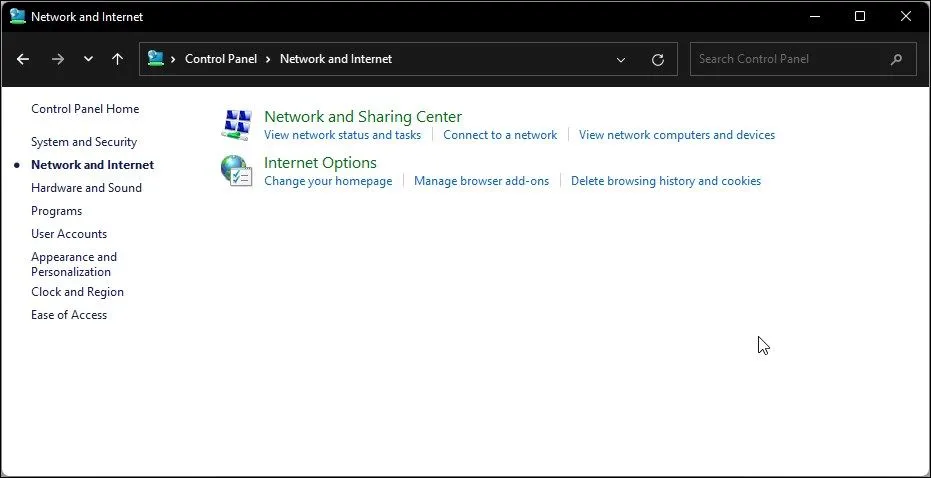 Tùy chọn Mạng và Internet trong Control Panel trên Windows 11
Tùy chọn Mạng và Internet trong Control Panel trên Windows 11 - Trong hộp thoại Internet Properties, chuyển sang tab Security.
- Tiếp theo, chọn tùy chọn Local intranet và sau đó nhấp vào nút Sites cho Local intranet.
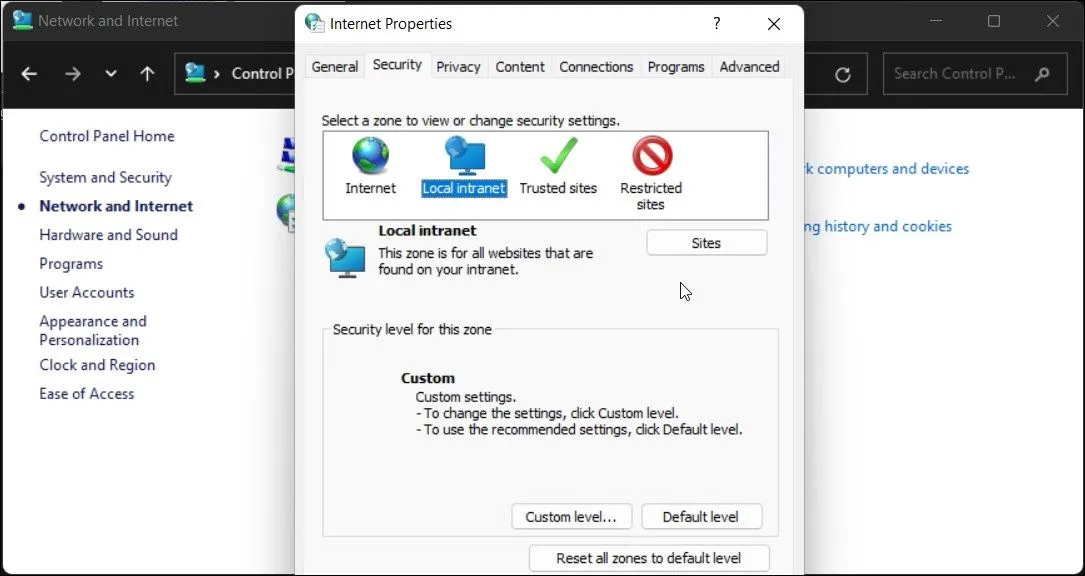 Thiết lập tùy chọn vùng Intranet cục bộ trong hộp thoại Thuộc tính Internet của Windows 11
Thiết lập tùy chọn vùng Intranet cục bộ trong hộp thoại Thuộc tính Internet của Windows 11 - Trong cửa sổ mới, nhấp vào nút Advanced.
- Trong trường Add this website to the zone, bạn cần thêm địa chỉ IP đã ánh xạ của thiết bị và nhấp vào Add.
- Nhấp Close và OK để lưu các thay đổi.
Khi bạn thêm địa chỉ IP đã ánh xạ của mình vào Vùng Intranet Cục Bộ, Windows sẽ coi các kết nối từ mạng này là đáng tin cậy và sẽ ngừng hiển thị các cảnh báo bảo mật, giúp quá trình truyền tải tệp diễn ra liền mạch hơn.
Vô Hiệu Hóa Cảnh Báo Bằng Group Policy Editor
Bạn cũng có thể tắt cảnh báo này thông qua Group Policy Editor (GPEdit), một công cụ mạnh mẽ để quản lý các cài đặt bảo mật và chính sách hệ thống. Tuy nhiên, GPEdit chỉ có sẵn theo mặc định trên các phiên bản Windows Pro, Enterprise và Education.
Nhấn tổ hợp phím Win + R để mở hộp thoại Run, gõ gpedit.msc, và nhấp OK để mở Group Policy Editor. Trong ứng dụng GPEdit, điều hướng đến vị trí sau:
User Configuration > Administrative Templates > Windows Components > Internet Explorer > Internet Control Panel > Security PageNhấp đúp chuột để mở chính sách Internet Zone Template và đặt nó thành Enabled. Sau đó, nhấp vào menu thả xuống dưới mục Options và chọn Low. Nhấp OK và Apply để lưu các thay đổi.
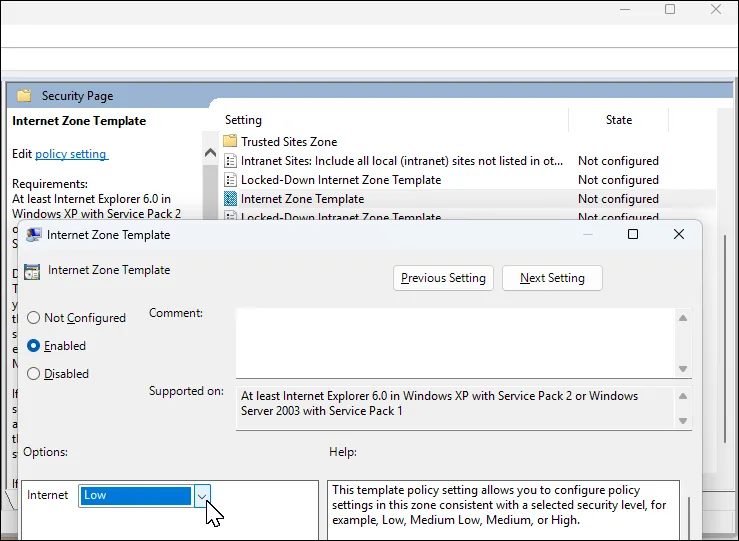 Thiết lập chính sách Internet Zone Template thành Enabled và Low trong Trình chỉnh sửa chính sách nhóm
Thiết lập chính sách Internet Zone Template thành Enabled và Low trong Trình chỉnh sửa chính sách nhóm
Tiếp theo, nhấp đúp chuột để mở chính sách Site to Zone Assignment List. Đặt nó thành Enabled. Sau đó, dưới mục Options, chọn nút Show. Thêm tên máy chủ, URL hoặc địa chỉ IP vào danh sách cho phép (allowlist) và đặt giá trị thành 1. Nhấp OK, sau đó nhấp Apply và OK để lưu các thay đổi.
Kết luận
Việc kiểm soát cảnh báo bảo mật “These files might be harmful to your computer” của Windows phụ thuộc vào việc bạn đang di chuyển tệp từ ổ đĩa mạng hay ổ đĩa cục bộ. Việc áp dụng các giải pháp như thêm địa chỉ IP vào Vùng Intranet Cục Bộ hoặc điều chỉnh thông qua Group Policy Editor sẽ giúp bạn quản lý hiệu quả các thông báo này, đảm bảo trải nghiệm sử dụng Windows mượt mà và an toàn hơn. Ngoài ra, bạn cũng có thể tạm thời vô hiệu hóa cài đặt UAC (User Account Control) để bỏ qua cảnh báo, hoặc trong một số phiên bản Windows 11 cũ hơn, gỡ bỏ Internet Explorer cũng có thể giải quyết vấn đề. Hãy thử các phương pháp trên để tìm ra giải pháp phù hợp nhất cho nhu cầu của bạn và chia sẻ kinh nghiệm của mình trong phần bình luận bên dưới!


